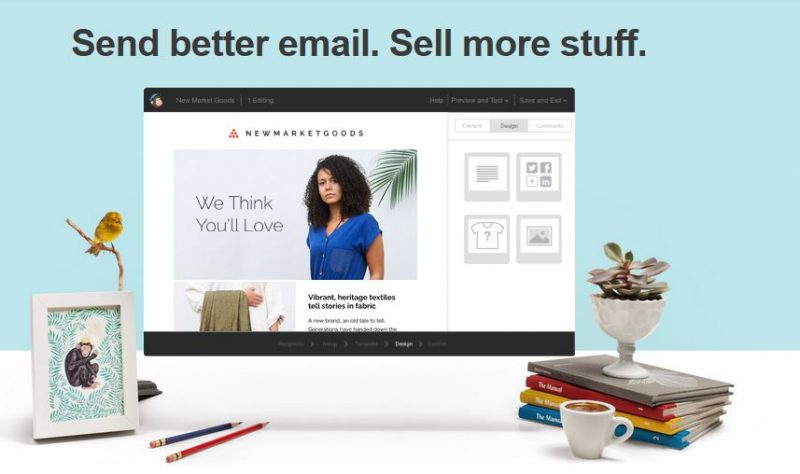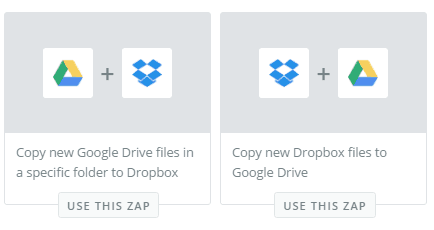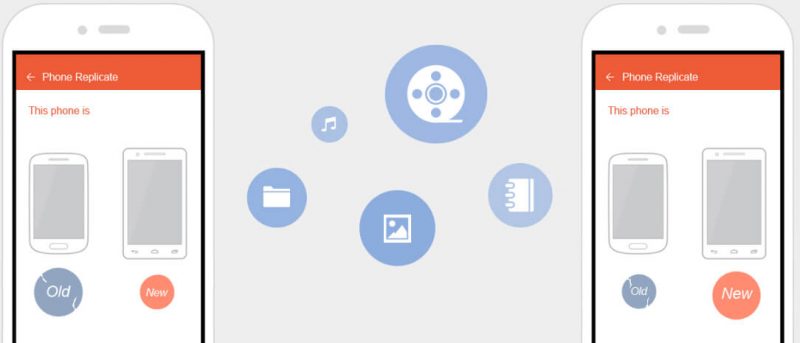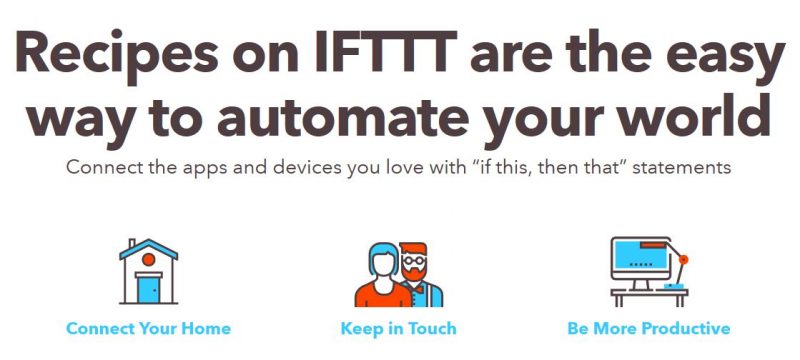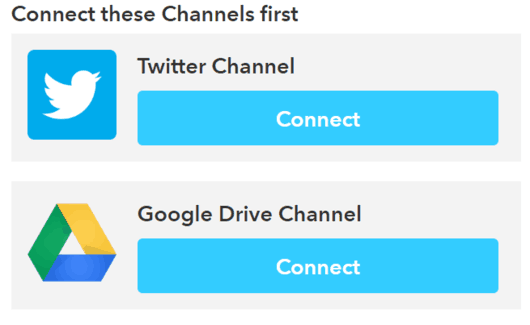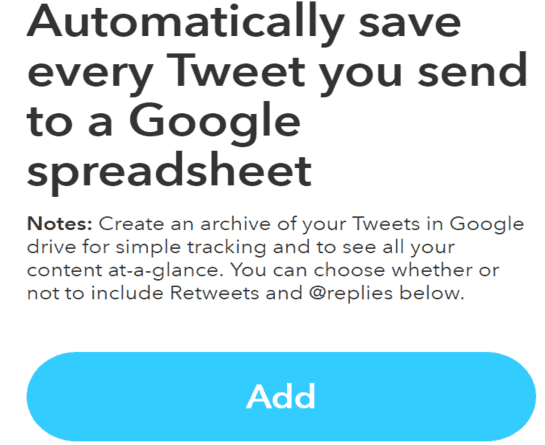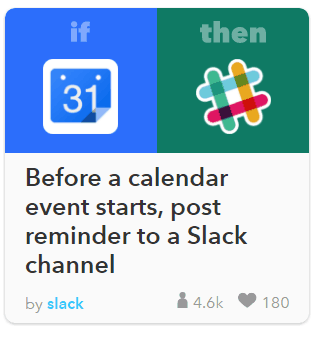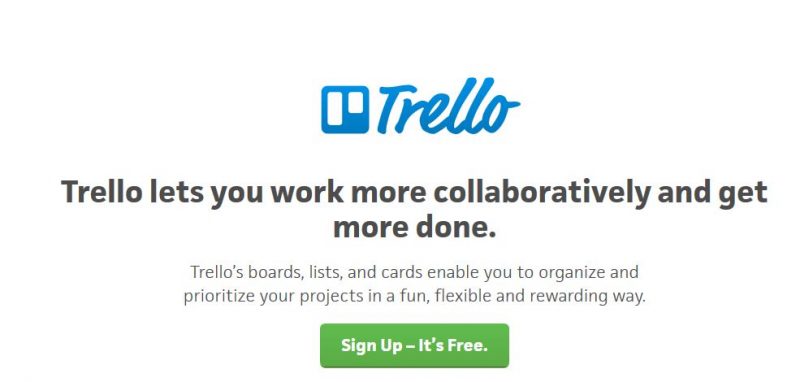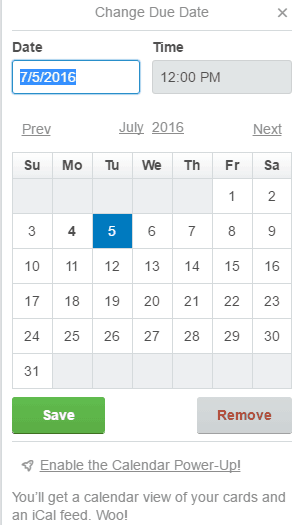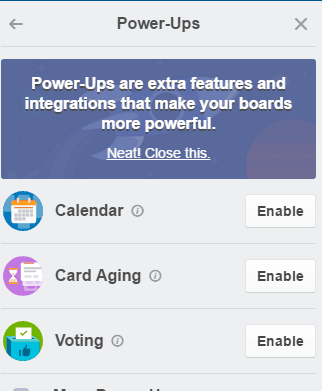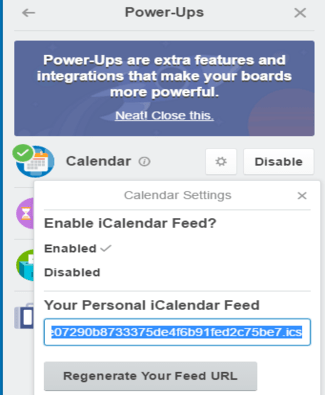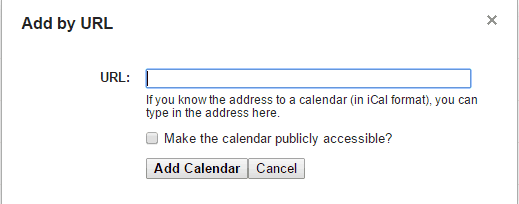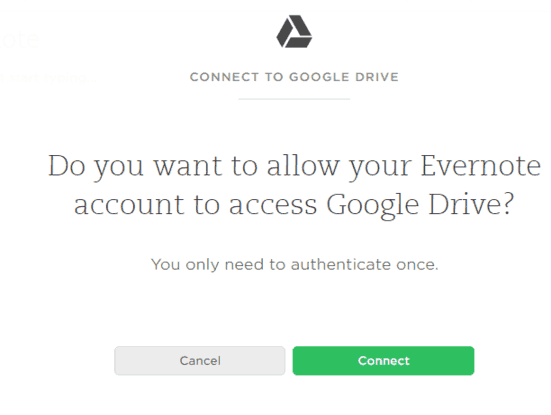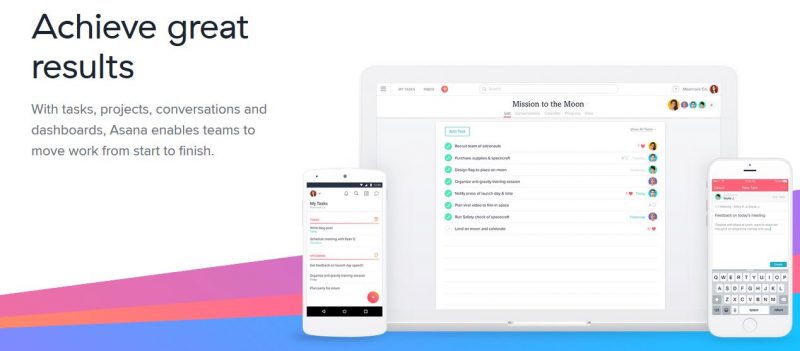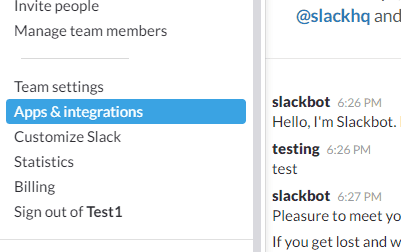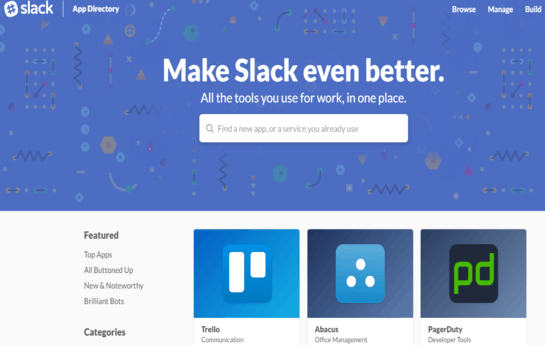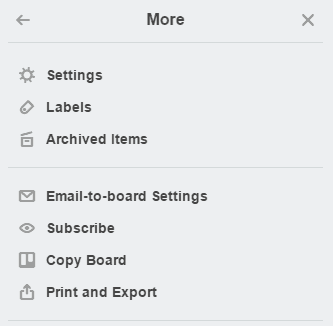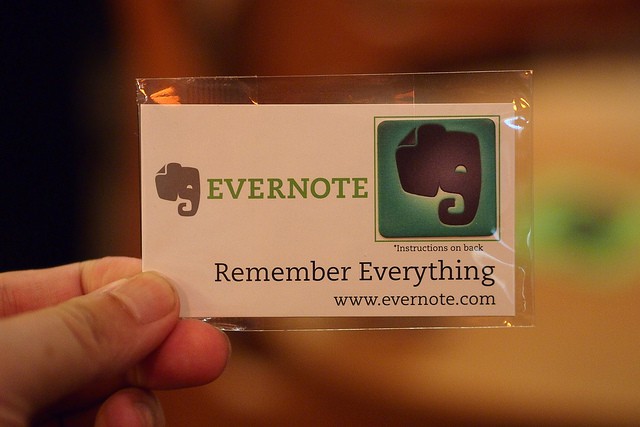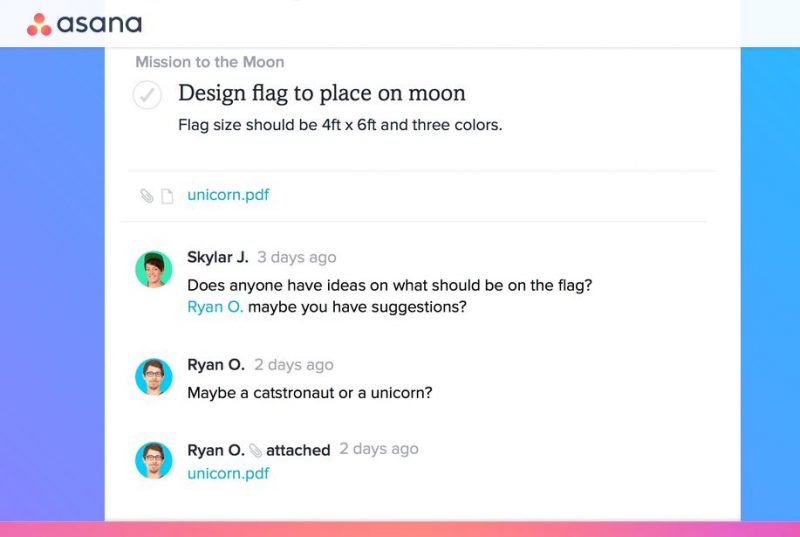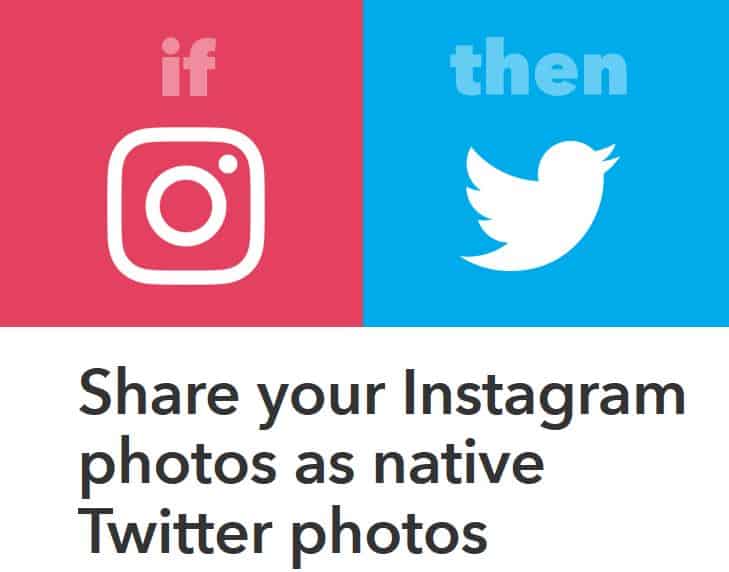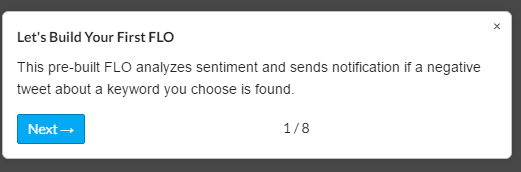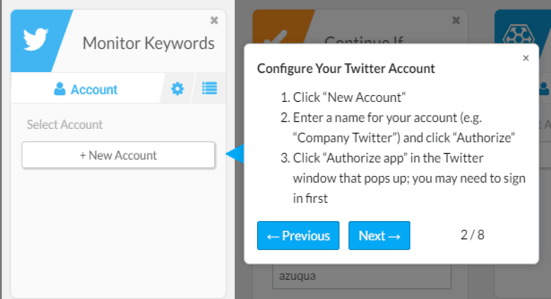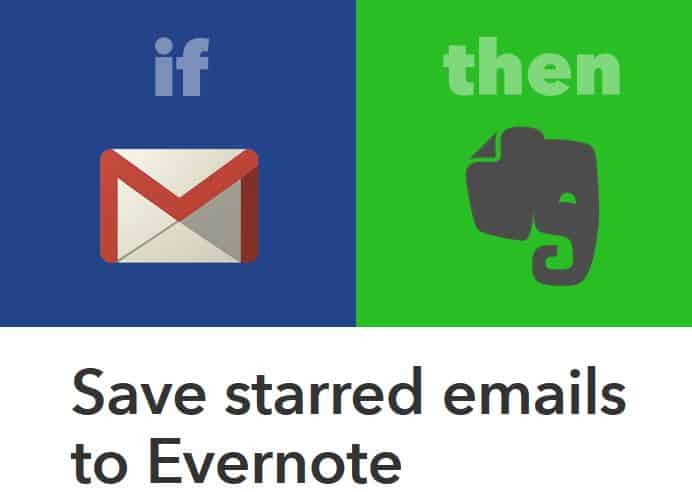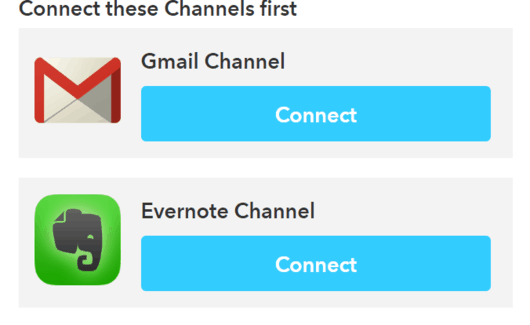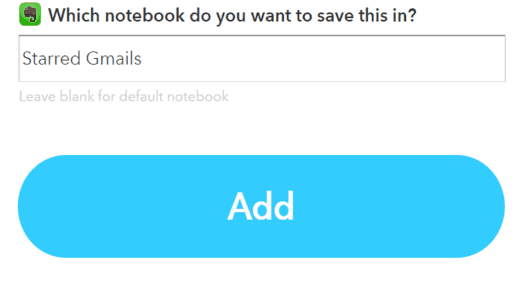Cloudward paraqet: 17 Këshilla Pro për Automatizimin e Fluksit të Punës
E ardhmja është cloud computing dhe do të jetë e mrekullueshme! Por, e ardhmja pothuajse ka mbërritur, pasi më shumë se 77% e ndërmarrjeve tashmë kishin adoptuar llogaritjen cloud në mes të 2015-ës.
Kjo është arsyeja pse automatizimi i rrjedhës së punës është më i rëndësishëm se kurrë më parë. Dhe, një prirje e qartë e vërejtur është se shumica e bizneseve po zhvillojnë një dëshirë të veçantë për aplikacione Softuer-si-a-Shërbim (SaaS) siç janë:
- Aplikacionet Google
- Salesforce
- Zendesk
Ndërmarrjet duhet të shpenzojnë më pak kohë në detyra të përsëritura të administratorit dhe përkundrazi duhet të përqendrohen në strategji për të përmirësuar efikasitetin. Me automatizimin e rrjedhës së punës përmes integrimit të aplikacioneve SaaS, ky objektiv lehtë mund të arrihet.
Gjithashtu, me automatizim, nuk ka ndonjë gabim njerëzor pasi aplikacionet flasin me njëri-tjetrin përmes API-ve, dhe midis tyre ekziston një rrjedhë e qetë e të dhënave.
Kështu, bizneset gjithashtu mund të kursejnë kosto, për shkak të më pak shpenzimeve që korrigjojnë gabimet njerëzore. Ndërsa jeta ka të bëjë me kursimin e kohës, le të hedhim një sy në 17 këshilla të reja inovative për automatizimin e rrjedhës së punës.
Unë preferoj të përqendrohem në këshilla të cilat do t’ju ndihmojnë të përdorni mjetet e automatizimit, të tilla si IFTTT dhe Zapier, që e bëjnë më të lehtë të shkaktoni veprime në një aplikim – falë disa ngjarjeve të shkaktuara në aplikacione të tjera.
1. Përdorni Zapier për të integruar Drejtimet e Salesforce në Mailchimp
Zapier mund të krijojë ndërveprime midis një shkas dhe një veprimi, për një larmi përdorimesh, duke filluar nga automatizimi i postës elektronike deri te administrimi i llogarisë së mediave sociale.
Një shembull ideal i këtij skenari do të ishte krijimi i një “zap” (një rregull për aktivizimin dhe veprimin) që do të identifikojë një email që përmban video, dhe do t’i ruajë ato skedarë mediat drejtpërdrejt në një shërbim cloud, siç është Dropbox..
Dikur bëra shumë hulumtime në sistemin e Salesforce të njërit prej klientëve të mi dhe gjeta një mënyrë për të integruar Salesforce dhe Mailchimp, për të importuar drejtime të reja Salesforce – automatikisht – si pajtimtarë të listës MailChimp të klientit.
Pse duhet të zbatoni këtë Këshillë?
Shtë e mundur të importoni kontakte ose drejtime nga Salesforce në listën e MailChimp si pajtimtarë, duke përdorur aftësinë e integruar të Salesforce të MailChimp – për përdoruesit e nivelit menaxher dhe më lart.
Sidoqoftë, ky proces duhet të përsëritet sa herë që azhurnohet Salesforce, me rekorde ose udhëzime të reja. Shtë më së miri për të importuar çon në Mailchimp një herë, dhe pastaj të automatizoni procesin e futjes së drejtimeve të reja Salesforce në Mailchimp, duke përdorur Zapier.
Një biznes mund të krijojë zaps për të importuar drejtime të reja Salesforce në Mailchimp, duke injoruar ato të vjetrat.
Procesi mund të bëhet automatikisht për të gjitha drejtimet e reja. Sapo të shtohet një epërsi e re në Salesforce, Zapier e integron atë në listën e MailChimp si një pajtimtar.
2. Automate Menaxhimi i Dosjeve
Trajtimi i të dhënave mund të bëhet i lodhshëm nëse disa skedarë duhet të shkarkohen ose ngarkohen në një shërbim të veçantë të ruajtjes së skedarëve. Një biznes mund të marrë të dhëna nga klientët çdo ditë; që supozohet të ngarkohet në një vend, i cili mund të jetë një sherr.
Dhe, nëse gjithashtu duhet të ndryshoni ofruesit e ruajtjes, dhimbja e kokës së shkarkimit dhe transferimit të të dhënave në një ofrues të ri bëhet edhe më keq.
Prandaj është me rëndësi të madhe që bizneset të automatizojnë detyrat e menaxhimit të skedarëve, duke krijuar një zap, ose duke përdorur zaps të gatshëm në dispozicion në Zapier.
Për shembull, ndërsa zhvendoset nga Google Drive në Dropbox, një biznes mund të përdorë cilindo nga zapat e përgatitur më poshtë duke klikuar në opsionin “Përdorni këtë Zap”, siç shihet më poshtë:
© Cloudward.net
Përgjatë vijave të ngjashme, është e mundur të përdorni zaps të tjerë për të lëvizur skedarë nëpër ofrues të ndryshëm të ruajtjes së skedarëve, siç janë:
- Kuti -> Dropbox
- Kuti -> OneDrive
- Wufoo -> Dropbox
Ju madje mund të përdorni një zap për të ngarkuar skedarë të rinj të të dhënave në Google Drive – bazuar në shënimet e bëra në format Wufoo.
3. Zhurma me shumë hapa të levave
Dy këshillat e mësipërme tregojnë se si të përdoren zapset e shërbimeve të larta, për të vendosur një shkas dhe një veprim përkatës. Kohët e fundit kam filluar të përdor një funksionalitet të ri të ofruar nga Zapier: zaps me shumë hapa. Siç sugjeron emri, mund të vendosni veprime të shumta në aplikacione të ndryshme – për të njëjtën shkas.
Unë kam qenë në një ankth të plotë të zapseve me shumë hapa, pasi nuk mund të ndaloja së menduari se sa kohë kursen bizneset duke automatizuar disa hapa menjëherë, në vend që të harxhoja kohën për të vendosur zaps individuale.
Për më tepër, procesi i krijimit të shumë-zapsave është i ngjashëm me bërjen e një zap të vetëm, përveç hapit të fundit të secilit artikull të veprimit mund të vazhdohet sa herë që dëshironi.
Përndryshe, ju mund të krijoni një zap të ri, të vendosni shkasat dhe veprimet, pastaj t’i bashkoni me një zap tjetër.
Në zapa të tilla, të dhënat rrjedhin nga lart poshtë, të ngjashme me një ujëvarë. Dhe, ju mund të përdorni të dhënat nga një hap i veçantë, ndërsa nxitni një veprim në ndonjë nga hapat e mëposhtëm.
Një shembull ideal i një zap të tillë do të ishte që një biznes të konsolidojë të dhënat nga burime të ndryshme aplikacioni, përfshirë informacionin e klientit nga postat elektronike dhe format, në një spreadsheet të vetëm të Google ose një mjet CRM, siç është Salesforce.
Ju mund të vendosni flukse pune më të ndërlikuara me zaps me shumë hapa. Si shembull, le të shqyrtojmë një rrjedhë pune të krijuar duke përdorur zaps me shumë hapa – me Typeforms.
Vendosni nxitjen të jetë çdo përgjigje e marrë nga mjeti i formës së saj. Pasi të shkaktohet përgjigja, aktivizon veprimin e parë, dhe kështu regjistron përgjigjen në një spreadsheet Google.
4. Integroni Nëse, Kjo, Atëherë, Kjo, me Google Drive
IFTTT (Nëse, Kjo, Atëherë, Kjo), është një tjetër mjet i lehtë për t’u përdorur automatizimi i rrjedhës së punës, që e bën atë relativisht të drejtpërdrejtë për bizneset të automatizojnë procese të ndryshme.
Mund të përdoret për t’u lidhur me aplikacione të ndryshme për të përmirësuar produktivitetin gjatë kryerjes së detyrave, si ndjekja e buxhetit të kompanisë në lëvizje, dhe kontrollimi i shpejtë i të gjitha detyrave të punonjësve.
Një mënyrë efektive e përdorimit të IFTTT është integrimi i tij me Google Drive. Shumë receta IFTTT mund t’ju ndihmojnë të dilni më shumë nga Google Drive, pasi të dy integrohen mjaft mirë.
Ju mund të lidhni IFTTT në një faqe të llogarisë së biznesit në Twitter dhe të krijoni një arkiv të të gjitha cicërave të postuara. Ju mund ta ruani atë skedar arkivi në Google Drive, duke përdorur një Google Spreadsheet, për të parë shpejt të gjitha përmbajtjet e mediave sociale të postuara nga biznesi në Twitter.
Shtë gjithashtu e mundur të shtoni përgjigje dhe retweets në të njëjtin arkiv. Për të filluar përdorimin e një recete IFTTT, thjesht ndiqni këto hapa:
- Hyni në llogarinë tuaj të IFTTT
- Lidhni llogarinë IFTTT me një llogari Twitter dhe Google Drive
© Cloudward.net
- Klikoni “Shto” në lidhjen tip IFTTT, pasi të keni hyrë në llogarinë tuaj IFTTT
© Cloudward.net
Pasi biznesi juaj të lejojë IFTTT të hyjë në një aplikacion përkatës (Google Drive, në këtë rast), receta e gatshme është e vendosur për përdorim të shpejtë. Ju gjithashtu mund të integroni Dropbox dhe Google Drive për të dërguar skedarë të rinj nga secila prej tyre nëse kërkesa e një biznesi është të zhvendosë shërbimet e ruajtjes së të dhënave.
Edhe fotot e ngarkuara në faqet e mediave sociale mund të mbështeten në Google Drive, duke përdorur një recetë të publikuar tashmë në një mënyrë të ngjashme.
5. Rregullimi i Rikujtimeve Automatike në Koha në Slack
Slack ndihmon në mirëmbajtjen e komunikimit pa probleme brenda një ekipi ose ambienti grupi – përmes kanaleve Slack.
Konsideroni skenarin e mëposhtëm: Një biznes dërgon kujtime me email për punonjësit e tij për ngjarje të caktuara, siç janë:
- Takimet mujore të projektit
- Detyrat periodike për mbushjen e kohës
- Ngjarjet e bashkëpunimit në ekip
Dhe aktivitete të tjera që kërkojnë pjesëmarrje ose kontribut nga një grup njerëzish. Në vend që të dërgoni email me dorë, është relativisht më e lehtë të dërgoni kujtesë për të gjithë ata që pranuan ngjarjen e veçantë në kalendarin e tyre të Google.
Pra, kjo sugjerim ka të bëjë me integrimin e kalendarit Google me Slack për përkujtues në kohë.
© Cloudward.net
Ekziston një recetë e gatshme IFTTT që thotë, “Para se të fillojë një ngjarje kalendarike, postoni një kujtesë në një kanal Slack.” Ju mund të lejoni qasje në Kalendarin Google dhe Slack, për të vendosur këtë integrim.
Në këtë mënyrë, mund të siguroheni që të gjithë ata që janë pjesë e kanalit Slack do të marrin një kujtesë, pak para se të fillojë ngjarja e kalendarit Google.
Kujtime të tilla automatike në kanalet Slack ndihmojnë bizneset të sigurojnë pjesëmarrje të rritur në ngjarje të ndryshme, pa humbur kohë dërgimin e kujtuesve.
6. Automate Krijimi i Ngjarjes përmes Listës së Bërjes së Trello
Menaxhimi online i projektit dhe mjeti i bashkëpunimit, Trello, përfshin përdorimin e “kartave Trello”. Këto karta janë detyra që duhet të bëhen nga anëtarët e ekipit të ndryshëm, brenda një periudhe të caktuar, siç tregohet nga data e caktuar e një karte.
Me Kalendarin Trello, mund të vendosni kujtesë për datat e duhura, por kujtimet e tilla funksionojnë vetëm në kartat e caktuara për punonjësit e veçantë.
Tani, ekziston rreziku që punonjësit mund të humbasin afatet. Prandaj, bëhet e domosdoshme të sinkronizoni detyrat e kufizuara me kohën me Google Calendar, pasi është e lehtë të humbasësh një detyrë ose kujtesë.
Prandaj, duhet të përdorni një tjetër program të dobishëm kalendarik për ekipet, për shembull, mund të përdorni listën e sinkronizimit të detyrave të Trello me Google Calendar për detyrat me datat e duhura.
Ju mund të përdorni një paraprakisht paraprakisht me Zapier, për të krijuar ngjarje të Kalendarit Google nga kartat Trello.
Sidoqoftë, edhe nëse një biznes nuk e përdor Zapier, ai ende mund ta arrijë këtë funksion, me disa ndryshime të thjeshta të vendosjes në Trello dhe Google Calendar – për të ndihmuar në lidhjen e tyre.
Më poshtë janë hapat që do të bëjnë të mundur që datat e caktuara të kartave Trello të shfaqen në Kalendarin Google:
- Së pari hapni një kartë Trello, duke klikuar në kartelë dhe më pas në të djathtë “Datën e Detyrueshme”.
- Sigurohuni që kalendari i integruar i Trello është aktiv duke klikuar në “Aktivizo fuqinë e kalendarit”, i cili shfaqet në fund të mini kalendarit.
© Cloudward.net
- Pastaj klikoni në “Power-Ups”, e cila shfaqet në anën e djathtë të menusë Trello të tabelës së llogarisë.
© Cloudward.net
- Shtë e rëndësishme të klikoni “Aktivizo” dhe pastaj të klikosh në ikonën e cilësimeve për të aktivizuar iCalendar – dhe të kopjosh lidhjen në internet të gjeneruar.
- Këtu është një shembull i lidhjes në internet që do të ndihmojë në lidhjen e kalendarit të Trello me atë të Google.
© Cloudward.net
- Pasi të regjistroheni në llogarinë tuaj të Kalendarit Google, klikoni në shigjetën rënëse, duke u shfaqur pranë “Kalendarëve të tjerë” në anën e majtë dhe zgjidhni “Shto me URL”.
© Cloudward.net
- Lidhja në internet iCalendar, të cilën ju e keni kopjuar nga Trello, duhet të ngjitet këtu
- Pastaj klikoni në “Shto Kalendarin” dhe kjo është ajo!
Pas disa çastesh, Kalendari i Trello do të importohet në Kalendarin e Google dhe do të fillojë të shfaqet nën kokën “Kalendarë të tjerë” në shiritin e djathtë.
Përfundimisht, kartat Trello me datat e caktuara do të shfaqen si ngjarje kalendarike.
7. Integroni skedarët e Google Drive në Shënimet Evernote me Paraparje të Thumbnail
Një mundësi e re u hap në fillim të këtij viti për të ofruar më shumë kontekst për idetë e kapura në Evernote.
© Cloudward.net
Tani mund të shtoni skedarët e Google Drive në Evernote si lidhje të përmirësuara të klikueshme, ose objekte që shfaqin informacione që lidhen me një skedar, siç janë:
- Emri i skedarit
- Lloji i skedarit
- Data e fundit e modifikuar
Sidoqoftë, mbështetja për skedarët e Google Drive aktualisht është në dispozicion vetëm me Evernote për Android dhe Evernote Web në Chrome (versionet beta). Një përdorim tipik i kësaj veçorie automatizimi është lidhja e shënimeve buxhetore (në Evernote), me skedarë të veçantë të pasqyrave financiare ose fatura nga Google Drive.
Për të konfiguruar integrimin midis Google Drive dhe Evernote, thjesht ndiqni këto hapa një herë:
- Hyni në llogaritë tuaja Evernote dhe Google Drive nga një pajisje e preferuar
- Zgjidhni ikonën e Google Drive nga shiriti i veglave të redaktimit të Evernote për të bashkëngjitur një skedar të zgjedhur
- Do të shfaqet një njoftim “Lidhu me Google Drive”
- Pasi të klikojë ikonën, kërkon leje për Evernote për të hyrë në skedarët Drive dhe kërkon një vërtetim një herë
- Një promovim i ngjashëm do të shfaqet kur kopjoni / ngjitni një skedar të lidhjes Google Drive në Evernote
- Në të dy rastet, kur është zgjedhur opsioni “Lidhu”, qasja i jepet Google Drive për të gjitha përpjekjet e ardhshme të hyrjes
Për platformat që nuk mbështesin ende integrimin Evernote-Google Drive, skedarët do të shfaqen si lidhje me tekst të thjeshtë në Evernote. Në fakt, lidhjet e skedarit Google Drive të shtuar brenda një tabele ose një liste plumbash do të shfaqen si lidhje me tekst të thjeshtë.
8. Detyrat e klonit nëpër ekipe duke caktuar kopjet me Asana
Asana është një mjet i suksesshëm i menaxhimit të projekteve dhe listave të detyrave, i cili ndihmon njerëzit të caktojnë detyra një ekipi dhe të ndjekin ato, duke mbajtur një autoritet superior (siç është një menaxher) në lak.
Ju mund të përdorni një komandë të kopjuar për detyrat e klonimit që u caktoni anëtarëve të ekipit në projekte të ndryshme.
© Asana
Sidoqoftë, me shumë anëtarë që modifikojnë rrjedhën e punës, ekziston mundësia që diçka kritike të fshihet ose të rishkruhet. Për të kapërcyer këtë problem, Asana mund të klonojë detyrat nëpër ekipe të ndryshme duke caktuar vetëm kopje, pa përdorur komandën e kopjuar, në një projekt sekret.
Si menaxher ose administrator i një projekti, ju mund të krijoni një shabllon që është identik me një detyrë tjetër ekzistuese, për një ekip tjetër të projektit.
Ju mund t’i caktoni një kopje detyre anëtarëve të ekipit duke klikuar në ikonën e personit. E njëjta gjë mund të bëhet duke shtypur vetëm emra të shumtë për të kopjuar, dhe caktimin e detyrës së vetme për individë të shumtë në një ekip.
Pasi të jetë bashkangjitur një kopje, një përdorues i Asana që bën aktivitetin shtohet si ndjekës i asaj detyre. Në projekte, ngjarje të tilla ka të ngjarë të kryhen nga menaxherë ose drejtues të lartë të cilët më pas mund të qëndrojnë të azhurnuar me përparimin e atyre detyrave.
9. Krijoni fatura të QuickBooks nga Mundësia e Mbyllur e Fuqishme e Salesforce
Mjeti i automatizmit me bazë në komunitet, Workato, ka receta të shkëlqyera integrimi të aplikacioneve për të zbatuar detyra të caktuara të automatizuara.
Për shembull, kam instaluar me sukses recetën e gatshme të Workato, për lëvizjen e mundësive të mbyllura në sistemin e Salesforce, në programin e kontabilitetit të Quickbooks si fatura për një klient.
Ju thjesht mund të klikoni në “Instaloni” për të krijuar një kopje të recetës siç shihet më poshtë.
© Salesforce
Bazuar në kërkesat e një projekti, një biznes mund të konfigurojë këtë recetë dhe të fillojë procesin e automatizimit. Integrimi midis Salesforce dhe QuickBooks siguron si më poshtë:
- Nëse një klient nuk është i pranishëm në QuickBooks, atëherë kjo recetë kërkon kontaktet e Salesforce dhe krijon klientin
- Nëse mundësia nuk ka artikuj të linjës, atëherë ajo krijon një faturë të QuickBooks me një rresht dhe azhurnon Salesforce në përputhje me rrethanat
- Nëse një mundësi Salesforce përmban artikuj, atëherë krijon faturën me artikujt e linjës përkatëse në QuickBooks (nëse nuk është tashmë e pranishme)
10. Integroni Trello me Slack për Messaging Automated
Integrimi i Trello dhe Slack mund t’i bëjë gjërat relativisht të lehta për biznesin tuaj; nëse përdorni të parën si një mjet të menaxhimit të projektit dhe të dytën si një mjet komunikimi.
Integrimi Trello-Slack siguron që çdo aktivitet në kartat Trello të dërgohet si një njoftim njoftimi në kanalin përkatës Slack. Ju mund të ndiqni këto hapa për të automatizuar rrjedhën e mesazheve në Slack për aktivitetet e lidhura me Trello:
- Klikoni në opsionin e menusë, pasi të keni hyrë në Slack
© Cloudward.net
- Zgjidhni “Aplikimet” & Opsioni i integrimit ”, i cili do të hapë një faqe të re, që përmban të gjitha aplikacionet me të cilat Slack mund të integrohet
© Cloudward.net
- Do të duket një shpejtë për të kërkuar vërtetimin me Trello dhe për të zgjedhur kanalin Slack ku do të shfaqen azhurnimet
- Possibleshtë e mundur të përdorni një kanal ekzistues Slack ose të krijoni një të ri
- Pastaj një biznes mund të shtojë Trello dhe të vendosë se cilat ngjarje dhe njoftime mbi bordet që Slack merr
Pjesa më e mirë është që ju të mund të integroni shumë borde të Trello me Slack, duke shtuar thjesht një integrim tjetër të Trello. Dhe, madje është e mundur të hiqni integrimin e Trello nga Slack.
11. Konvertoni automatikisht email në Kartat Trello
Me Trello, qëllimi është të menaxhojmë detyrat dhe listat e veprimeve në mënyrë të duhur. Megjithatë, disa email mund të përmbajnë detaje në lidhje me punë të ndryshme.
Pra, në vend që të krijoni kartela për çdo email të marrë, ka më shumë kuptim të automatizoni procesin e konvertimit të postave elektronike në kartat, të cilat janë të arritshme në tabelën e Trello. Për ta bërë këtë, ndiqni këto hapa:
- Hyni në Trello dhe klikoni në “Parametrat e postës elektronike në bord”, i cili shfaqet në një shirit anësor në anën e djathtë të bordit.
© Cloudward.net
- Do të shfaqet një adresë krejtësisht unike e postës elektronike të Trello, e cila duhet të kopjohet dhe shtohet në një llogari emaili
- Emailet do të shndërrohen në karta nga kjo adresë unike
- Pasi të merret një email që shërben si detyrë, ai duhet të dërgohet manualisht në adresën e emailit unik të bordit
- Ndërsa shumica e procesit të konfigurimit është një aktivitet një herë, ky hap i fundit duhet të përsëritet sa herë që një email është konvertuar në karta
Përndryshe, ju mund të përdorni Zapier dhe zapset e tij të gatshme për të njëjtin proces automatizimi.
Ju mund të përdorni ndonjë nga këto tre zaps:
- Krijoni kartat Trello nga emailet e reja të Gmail duke shtuar një etiketë specifike
- Krijoni kartat Trello nga emailet e reja të Office 365 në kutinë e postës ose në dosje
- Krijoni një kartë të re Trello, duke përfshirë një adresë emaili Zapier në Cc, ndërsa dërgoni një email të ri me Bcc Zapier
12. Përdorni Evernote për të digjitalizuar kartat e biznesit me informacione të lidhura
Takimi me klientë të rinj dhe potencialë të biznesit është një aktivitet i rregullt për të gjithë personelin e shitjeve dhe marketingut në çdo kompani. Përveç bërjes së shënimeve të shpejta për ato që u diskutuan në takim, ka kuptim edhe të fotografosh kartën e biznesit të klientit.
© othree
Dhe, nëse fotografoni me kamerën Evernote, do të ruhet automatikisht në Evernote. Kështu, është e mundur që të shmangeni përdorimin e një aparati tjetër dhe ruajtjen e fotografisë në Evernote më vonë, gjë që mund të jetë një punë shumë e lodhshme.
Për më tepër, Evernote do të kapë tekstin nga një kartë dhe do të kërkojë kontaktin e biznesit në LinkedIn, dhe do të gjejë informacione përkatëse nga profili i tij.
Detajet e kontaktit të biznesit nga LinkedIn shfaqen gjithashtu krahas detajeve normale të kontaktit të ruajtura në Evernote, veçanërisht nëse përdorni një llogari Pro. Pa dyshim, është gjithmonë e dobishme të shtoni më shumë detaje në lidhje me një klient të mundshëm në Evernote.
13. Hartoni një proces të shpejtë reagimi për ekipet e biznesit me Asana
Me Asana, shumica e bizneseve janë më të brengosur për caktimin e detyrave për anëtarët e ekipit dhe ndjekjen e tyre deri në përfundim.
Sidoqoftë, një aspekt tjetër i rëndësishëm që ndihmon në zhvillimin e projekteve, duke përmirësuar mënyrën e tyre të punës, është përmes një reagimi të shpejtë nga anëtarët e ekipit.
Mund të ketë seanca periodike kthyese ose takime të mbajtura nga projekte të ndryshme, por ka kuptim të gjurmohen në mënyrë kohezive të gjitha sugjerimet dhe idetë e përmirësimit, që anëtarët e ndryshëm të ekipit ndajnë për një periudhë.
Grupe të mëdha mund të kenë shumë ide, dhe është e pamundur të mbani mend të gjitha. Prandaj, mënyra më e mirë është të lejoni anëtarët e ekipit të zgjedhin idetë më të mira, dhe më pas biznesi duhet të kalojë përmes një liste selektive të sugjerimeve.
Një menaxher i projektit gjithashtu mund të krijojë një projekt të emërtuar “Feedback” ose “Ide” në Asana. Dhe, sa herë që një anëtar i ekipit ka një sugjerim, ai ose ajo mund ta shtojë atë si një detyrë në atë projekt. Të gjithë anëtarët e tjerë të ekipit pastaj mund të pëlqejnë idetë që ata besojnë se janë të mrekullueshme – duke zgjedhur zemrën.
Në këtë mënyrë, një menaxher i projektit ose autoriteti i interesuar mund të mësojë për detyrat e menjëhershme që kanë nevojë për vëmendje dhe të punojë mbi to
14. Ulja e harxhimit të kohës për të identifikuar udhëheqësit kualifikues
Për një ndërmarrje, mund të jetë mjaft e kushtueshme të shkoni në një mjet CRM me buxhet të lartë, siç është Salesforce. Por, është e vështirë të mos humbasësh funksionalitetin dhe hack-et e ofruara nga mjete të tilla cilësore, veçanërisht kur kërkon kërkime kualifikuese nga shumë shitje që një biznes mund të marrë.
Prandaj, mund të përdoret një sistem i përballueshëm CRM, siç është Nimble. Zapier mund të ndihmojë në zgjerimin e funksionaliteteve të tij përmes integrimit me disa aplikacione të ndryshme për gjenerimin e plumbit, duke përfshirë:
- MailChimp
- Gmail
Gjithashtu, shumë zhurma mund të zbatohen për të marrë drejtime nga aplikacione të tilla, në Nimble, e cila është një CRM e lidhur shoqërore, dhe kështu mund të gjeni lehtësisht profilet përkatëse sociale të drejtuesve; që mund të zbulojnë informacion të rëndësishëm për një ekip shitjeje.
Kështu që, përdorimi i Zapier për të integruar Nimble me aplikacione të ndryshme që gjenerojnë udhëheqës, potencialisht mund të ndihmojë në uljen e kohës së kaluar në mbledhjen e informacionit rreth tyre.
Për shembull, është e mundur të përdoren zapset e mëposhtme të paraprakisht për Nimble:
- Krijoni kontakte të shkathëta nga pajtimtarët e MailChimp.
- Krijoni Kontakte të shkathët nga ngarkimet e reja të Kartës së Biznesit në FullContact.
- Krijoni kontakte të shkathët nga Wufoo.
15. Postoni imazhe me përmasa të plota në Twitter përmes Instagram
Marketingu i mediave sociale sigurisht që ka ndryshuar mënyrën se si bizneset u arrijnë klientëve këto ditë.
Unë kam trajtuar disa llogari të klientit, të cilat më kërkuan të postoja azhurnime të rregullta, veçanërisht foto, në profilet e tyre të mediave sociale. Ishte e lehtë të postosh fotografitë në Facebook dhe Instagram, pasi ato shfaqeshin në madhësi të plotë.
Sidoqoftë, sa herë që provoja integrimin e mediave sociale për çdo postim të azhurnuar në Instagram, imazhi përkatës shfaqej si një lidhje në Twitter.
Kur kam përdorur IFTTT për të integruar llogaritë në Twitter dhe Instagram të një biznesi, papritmas u bë e mundur për të parë një pamje të plotë të imazheve në burimin Twitter të klientit. Po, vetëm duke postuar një fotografi në një llogari në Instagram, receta e mëposhtme e IFTTT siguron një ekran të plotë imazhi në Twitter gjithashtu:
Ndani fotot tuaja në Instagram si foto amtare në Twitter.
16. Integrimi i Zendesk duke përdorur Automatorin e rrjedhës së punës të Azuqua
Azuqua është një tjetër mjet i integrimit të aplikacioneve SaaS i cili mund të jetë jetik për një biznes që dëshiron të automatizojë proceset e tij të rrjedhës së punës në pika të ndryshme.
Ajo ofron paketën Zendesk FLO, e cila përbëhet nga disa FLO (këto janë të ngjashme me recetat IFTTT dhe zap Zapier), që Zendesk mundëson integrimin me një bollëk të aplikacioneve të tjera.
Kështu që, paketa FLO mund të përdoret për të dërguar njoftime të menjëhershme tek përfaqësuesit e mbështetjes së një biznesi, sa më shpejt që të merrni ndonjë feedback negativ ose cicërimë në faqen e Twitter të firmës. Një FLO e paracaktuar ekziston për këtë funksionalitet.
© Cloudward.net
Duke përdorur këtë FLO të paracaktuar (siç shihet më lart), llogaria juaj në Twitter monitorohet për fjalë kyçe të specifikuara. Sidoqoftë, së pari duhet të konfiguroni llogarinë në Twitter:
© Cloudward.net
Tdo tweet-i negativ i identifikuar nga emrat e përdoruesve të veçantë, ose që lidhet me fjalen, do të rezultojë në një njoftim me email duke u dërguar tek një përfaqësues mbështetës.
17. Ruajtja e Shtojcave të rëndësishme të Gmail për qasje në Evernote
Ka shumë raste kur punonjësit në një ndërmarrje hasin në postë elektronike të rëndësishme me bashkëngjitje për të cilat u duhet më shumë kohë për të lexuar, pasi mund të përmbajnë informacion të vlefshëm, i cili kërkon shqyrtim.
Dhe, në vend që t’i detyroni punonjësit të kalojnë përmes llogarisë së tyre Gmail disa herë, ka më shumë kuptim t’u siguroni atyre një kollëk automatik të rrjedhës së punës, e cila kursen një email dhe bashkëngjitjen e tij për hyrje të mëvonshme.
Prandaj, emaili dhe skedari i bashkangjitur mund të ruhen në Evernote si një shënim i ri. Thjesht duhet të shënoni mesazhin përkatës të postës elektronike; që duhet të arrihen më vonë, me një “yll”.
Receta e mëposhtme e IFTTT do të ndihmojë në integrimin e Gmail dhe Evernote, duke kërkuar leje për të lidhur të dy:
© Cloudward.net
Ndërsa përdorni llogarinë falas të Evernote, do t’ju kërkojë sa kohë dëshironi që IFTTT të ketë qasje. Pasi të autorizohet, receta e IFTTT kërkon se ku duhet të ruhen emailet me yje.
© Cloudward.net
Sapo të klikoni “Shto”, receta do të krijohet dhe do të jetë e disponueshme për përdorim të mëtejshëm.
Në përmbledhje…
Këto 17 këshilla vijnë nga:
- Përvoja personale
- Puna me klientë të ndryshëm
- Ndihmoni me automatizimin e rrjedhës së punës.
Shpresoj se ato rezultojnë të dobishme në mënyra të ndryshme, pavarësisht se industria i përdor ato. Me kaq shumë mjete automatizimi të rrjedhës së punës në dispozicion, ka kuptim t’i përdorim ato në mënyrë optimale, qoftë përmes shkaktuesve dhe veprimeve lehtësisht të arritshme, ose duke rregulluar të njëjtat.
Në fund të ditës, të gjitha organizatat duan të kursejnë kohë, duke automatizuar detyra të lodhshme. Dhe, koha e kursyer mund të shpenzohet për detyra më produktive, që kërkojnë input manual, si strategjizimi dhe marrja e vendimeve.
Nëse keni përdorur ndonjë rrugicë automatizimi të rrjedhës së punës në kompaninë tuaj, ju lutemi ndani përvoja të tilla të vlefshme në pjesën e komenteve më poshtë. Edhe nëse nuk e keni, ndjehuni të lirë të komentoni këshillat e përmendura këtu dhe faleminderit për leximin!